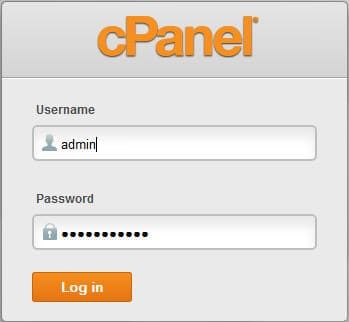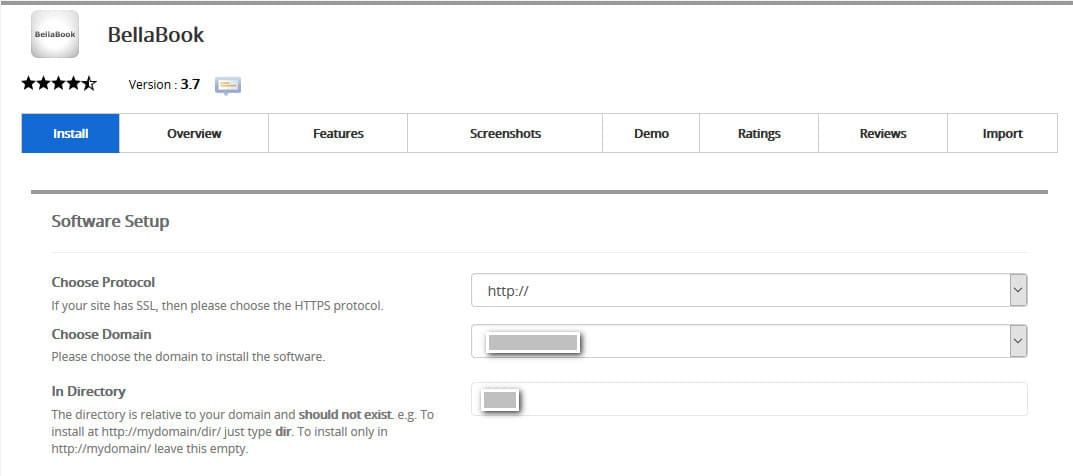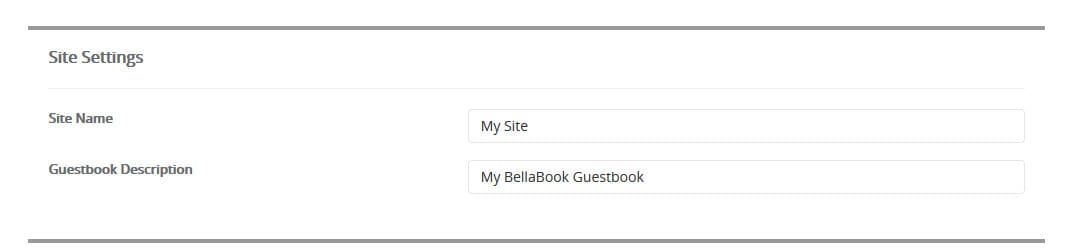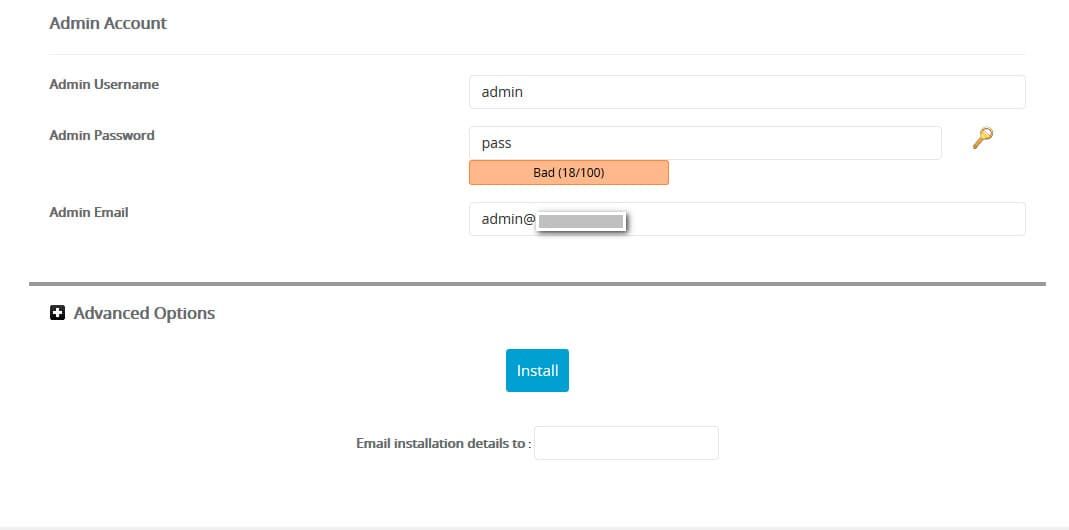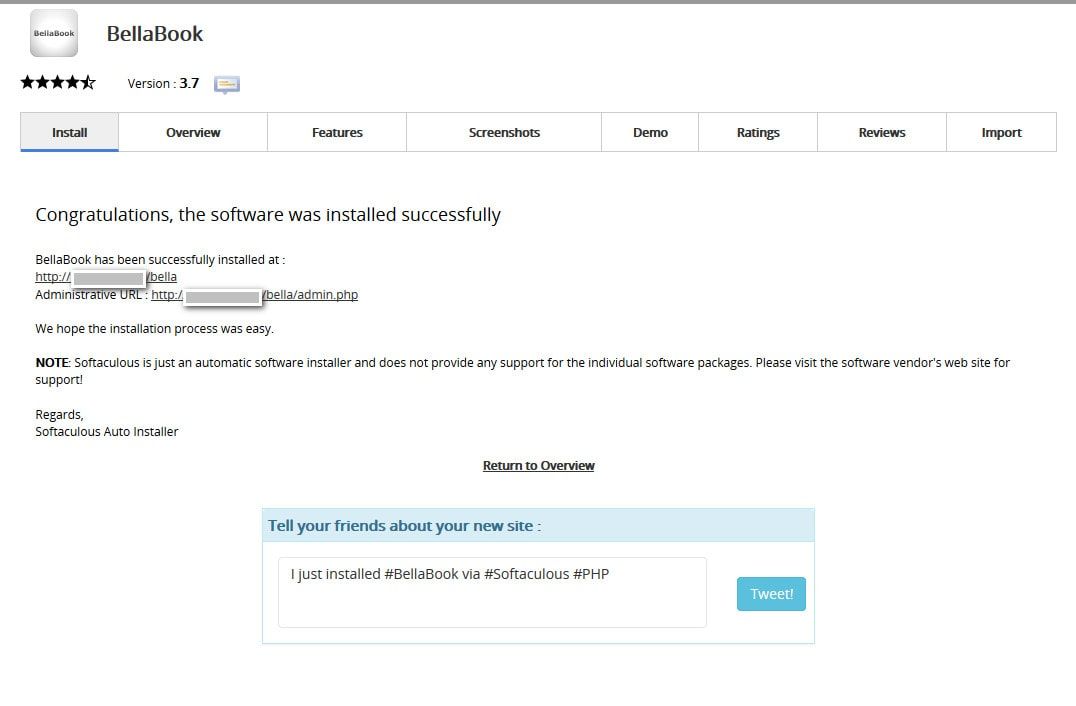Cara Install BellaBook melalui Softaculous Apps Installer
Rian 16 Desember 2015
Apakah anda membutuhkan sebuah aplikasi berbasis website yang digunakan untuk mencatat aktivitas tamu? Jika seperti itu, silahkan anda coba BellaBook. Sebenarnya apa itu BellaBook? Bagaimana cara install BellaBook melalui Softaculous Apps Installer?
Pengertian BellaBook
BellaBook adalah CMS yang dibuat menggunakan PHP yang berfungsi sebagai buku tamu kecil dan sederhana. Ia bekerja menggunakan 'flat file' yang berarti tidak perlu menggunakan instrument database MySQL kompleks!
BellaBook telah dibuat untuk memberikan fitur yang dikemas sistem umpan balik pengguna dengan struktur yang mudah mengedit coding; menggunakan CSS untuk mengendalikan semua itu.
Fitur BellaBook
Berikut beberapa fitur BellaBook yang dapat anda nikmati.
- Pemeriksaan / pemblokiran kata spam dan IP.
- Pemblokiran bot-spam yang diketahui.
- Flood Control dasar.
- Bidang opsional yang wajib diisi.
- Merubah tema yang menarik.
- Bentuk tata letak yang lebar.
- Fitur moderasi entri opsional.
- Penomoran halaman sebagai standar.
- Emoticon opsional disertakan.
- Captcha opsional pencegah spam.
- Tata letak berbasis CSS, tabel untuk tampilan entri & halaman XHTML yang valid.
- Jeda baris dalam entri.
- Baru: sanitasi inline.
- Baru: 'perangkap' spambot bidang tersembunyi.
Berikut ini adalah Cara Install BellaBook Melalui Softaculous.
-
Silahkan login ke dalam cPanel anda untuk Login ke cPanel silahkan menggunakan username dan password yang diinformasikan di email terdaftar.
![14.jpg]()
-
Klik Softaculous pada bagian Software/Services.
-
Pilih Guest Book » BellaBook kemudian klik Install untuk memproses installasi atau bisa juga pada kolom pencarian ketik BellaBook .
![Software-Setup.jpg]()
-
softwareSetup
- http:// (Hanya bisa dibuka dengan domain saja tanpa www misal: http://contohdomain.com) ;
- http://www. (Bisa dibuka dengan atau tanpa www misal : http://www.contohdomain.com )
- Pada In Directory (kosongkan untuk menginstall di web root/ langsung pada domain anda atau jika ingin install di dalam sebuah folder silahkan bisa di isi in Directorynya).
-
Site Settings
![Site-Setting.jpg]()
- Untuk Site Settings (Site Name Defaultnya saja/bisa di sesuikan saja).
- Guest Description (Silahkan bisa di sesuiakan untuk deskripsinya).
-
Admin Account
![Admin-Account.jpg]()
- Untuk Admin Account (Silahkan bisa di isi username dan password administrator untuk BellaBook -nya nanti serta First Name dan Last Name bisa di sesuikan saja)
- Untuk kolom email installation detail itu bisa di isi email pribadi untuk informasi detail installation BellaBook
- Klik Install, tunggu proses hingga proses selesai.
-
Jika muncul keterangan seperti pada gambar di bawah ini, install BellaBook sudah berhasil.
![Finish-Instlation.jpg]()
Jika ada pertanyaan tentang artikel Cara Install BellaBook melalui Softaculous Apps Installer, silahkan hubungi staf Indowebsite.